Terdapat sehingga 1,048,576 baris dan 16,384 lajur dalam Excel—itulah banyak sel untuk diisi.
Masalahnya, lebih banyak data yang anda masukkan ke dalam hamparan anda, lebih besar failnya. Jika fail Excel anda menjadi terlalu besar, mungkin tidak praktikal untuk menghantar e-mel dengan mudah kepada rakan sekerja atau pelanggan. Ia juga boleh melambatkan dalam Excel dan berhenti berfungsi dengan betul.
Jika anda menghadapi masalah ini, berikut ialah beberapa petua berkesan tentang cara mengurangkan saiz fail Excel.
Cara Mengurangkan Saiz Fail dalam Excel dengan Memadam Lembaran Kerja
Menggunakan berbilang lembaran kerja dalam Excel memudahkan untuk menstruktur hamparan anda, tetapi semakin banyak lembaran kerja yang anda gunakan, semakin besar saiz fail anda. Mengalih keluar lembaran kerja yang tidak diperlukan boleh membantu mengurangkan saiz fail.
Untuk memadam lembaran kerja dalam Excel:
- Pastikan helaian yang anda ingin padamkan tidak mengandungi sebarang data yang diperlukan atau dirujuk oleh helaian lain.
- Klik kanan pada tab helaian di bahagian bawah skrin.
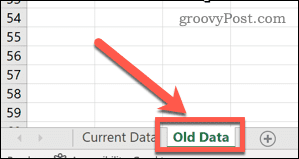
- Pilih Padam .
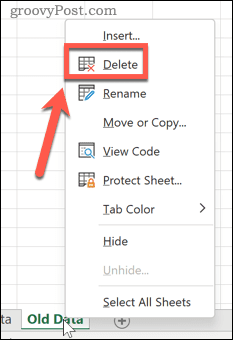
Helaian akan dipadamkan—ulangi langkah untuk mana-mana helaian lain yang ingin anda padamkan.
Kosongkan Cache Jadual Pangsi
Jadual pangsi dalam Excel ialah cara terbaik untuk menganalisis data anda, tetapi ia boleh memberi kesan yang ketara pada saiz fail Excel anda. Ini kerana, secara lalai, Excel akan menyimpan cache data sumber jadual pangsi anda bersama-sama dengan fail anda. Anda boleh menukar tetapan ini, walau bagaimanapun, dan menyegarkan cache data apabila hamparan dibuka.
Untuk menghentikan cache pangsi daripada menyimpan dalam Excel:
- Pilih mana-mana sel jadual pangsi anda.
- Buka menu Analisis Jadual Pangsi .
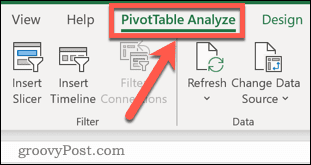
- Pilih Pilihan .

- Pilih tab Data .
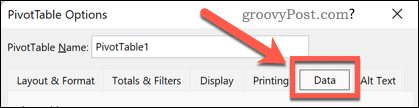
- Pastikan Simpan Data Sumber Dengan Fail dinyahtandai.
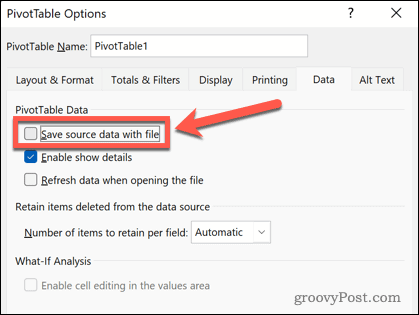
- Klik OK untuk mengesahkan.
Simpan Formula sebagai Nilai
Formula Excel membolehkan anda melakukan hampir apa sahaja yang anda mahu dalam Excel menggunakan fungsi terbina dalam. Formula mengambil lebih banyak ruang daripada nilai, walau bagaimanapun, jadi jika anda mempunyai banyak formula dalam hamparan anda yang telah dikira, anda mungkin ingin mempertimbangkan untuk menukar formula ini kepada nilai.
Untuk menyimpan formula sebagai nilai dalam Excel:
- Pilih yang mengandungi formula anda.
- Gunakan pintasan papan kekunci Ctrl+C pada Windows atau Cmd+C pada Mac untuk menyalin sel. Sebagai alternatif, anda boleh klik kanan padanya dan pilih Salin .
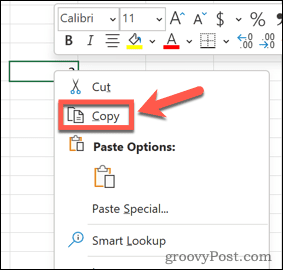
- Klik kanan pada sel dan pilih Tampal Khas > Nilai .
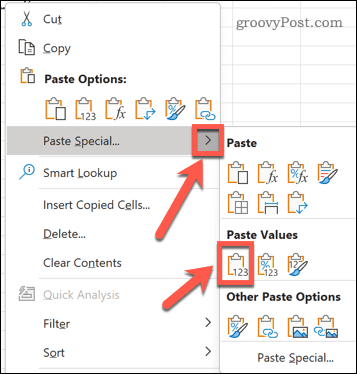
Formula anda akan digantikan dengan nilai hasilnya.
Keluarkan atau Mampatkan Gambar
Gambar bukanlah sesuatu yang biasa digunakan dalam hamparan Excel, tetapi jika anda telah menggunakan beberapa dalam dokumen anda, maka ini akan meningkatkan saiz fail anda. Anda boleh sama ada mengalih keluar gambar ini atau memampatkannya.
Untuk memampatkan gambar dalam Excel:
- Pilih gambar dalam hamparan anda.
- Tab Format Gambar akan muncul dalam reben—pilih menu ini.
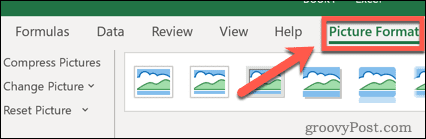
- Tekan ikon Compress Pictures .
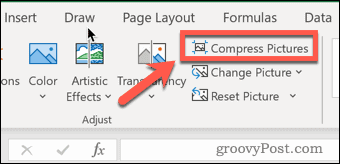
- Pilih resolusi—semakin rendah peleraian, semakin kecil saiz fail Excel anda.
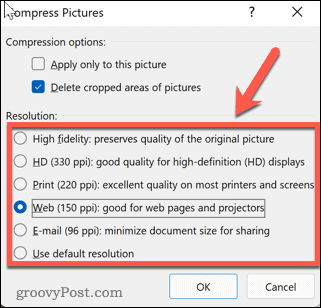
- Pastikan Padamkan Kawasan Pangkas Gambar dipilih.
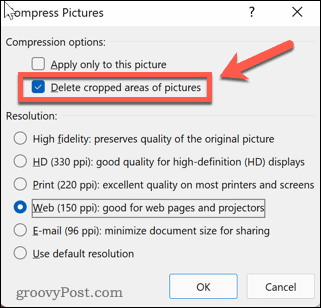
- Jika anda ingin menggunakan pemampatan yang sama pada semua gambar anda, pastikan kotak semak Guna Hanya pada Gambar Ini tidak dipilih.
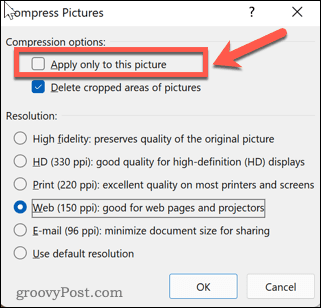
- Klik OK untuk memampatkan gambar anda.
Kurangkan Saiz Fail Excel dengan Menyimpan dalam Format XLSB
Satu lagi cara untuk mengurangkan saiz fail Excel anda adalah dengan menyimpannya dalam format binari. Format lalai ialah XML, yang berfungsi lebih baik dengan aplikasi lain, tetapi jika anda hanya merancang untuk menggunakan fail anda dalam Excel, maka menyimpannya sebagai fail .XLSB boleh membantu mengurangkan saiz fail.
Untuk menyimpan fail Excel dalam format .XLSB:
- Tekan Fail > Simpan Sebagai .
- Pilih lokasi untuk menyimpan fail anda.
- Daripada senarai format fail, pilih Buku Kerja Binari Excel .
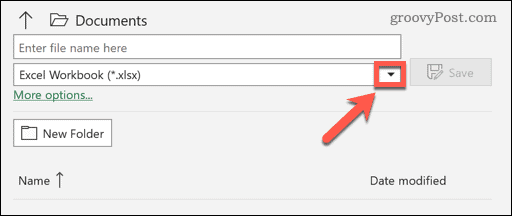
- Tekan Simpan untuk mengesahkan.
Menyelesaikan Masalah Excel
Jika anda tertanya-tanya bagaimana untuk mengurangkan saiz fail Excel, anda biasanya boleh menyelesaikan masalah dengan mengikuti langkah di atas.
Excel ialah aplikasi yang berkuasa, tetapi apabila berlaku masalah, ia boleh mengecewakan untuk diperbaiki. Jika anda menghadapi masalah, anda mungkin ingin mencuba dan menghentikan Excel daripada ranap . Jika anda mendapat pemberitahuan tentang ralat rujukan bulat , Excel boleh membantu anda menjejaki ralat tersebut.

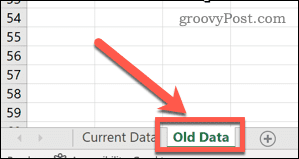
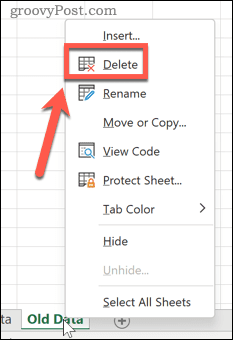
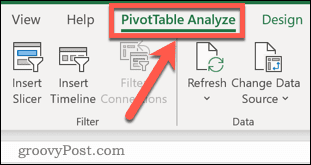

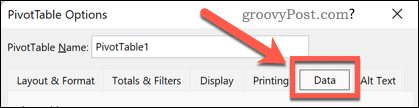
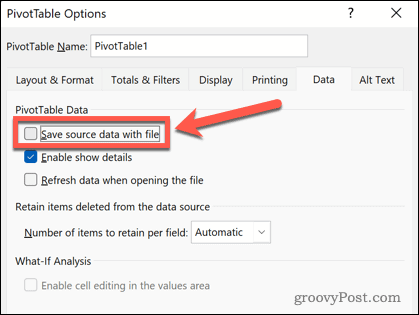
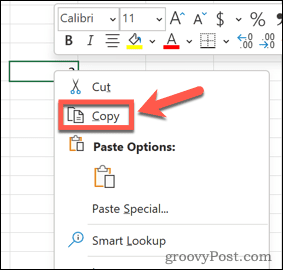
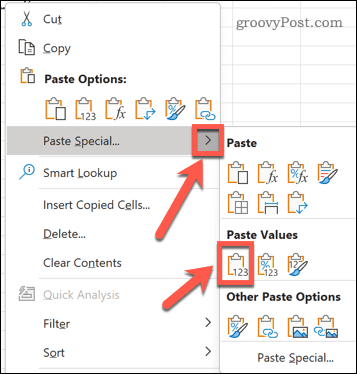
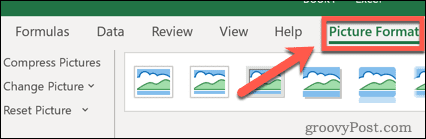
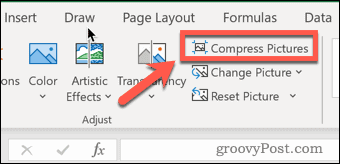
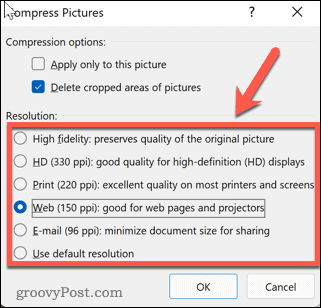
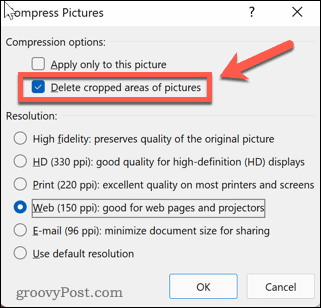
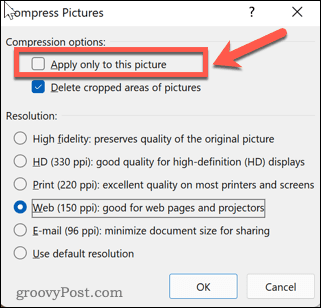
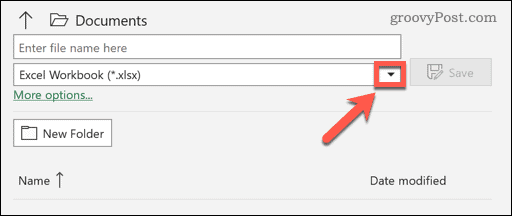


![Bagaimana Untuk Selesaikan Masalah Lampu Merah Pengawal PS4? [Penyelesaian Dicuba & Diuji] Bagaimana Untuk Selesaikan Masalah Lampu Merah Pengawal PS4? [Penyelesaian Dicuba & Diuji]](https://luckytemplates.com/resources1/images2/image-6314-0408151057238.png)





